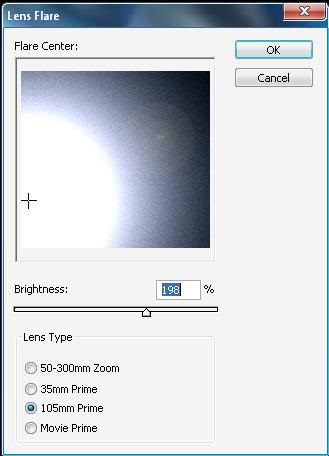Una dintre cele mai interesante efecte speciale cu procesarea imaginii în Photoshop - este transformarea unei persoane într-un vampir.
Cum sa faci Photoshop vampir. Este foarte simplu. Pentru a începe, selectați o imagine adecvată (Fig. №1).

Vampire va vom face din fata. După cum probabil ați observat, am imagine pre-prelucrate în Photoshop. Am eliminat toate defectele pielii Pensulei participa (Vindecarea Brush Tool), a schimbat culoarea buzelor într-o culoare roșu aprins (acest lucru ar fi fost de a crea o buză sângeroase), și a fost necesară pentru a schimba culoarea ochilor în Photoshop. pe care am făcut-o cu succes.
Acum, face atributul principal al oricărui vampir. Bite decât vom? Desigur, acest lucru este de dinti lungi (colți). Din moment ce în fotografie vizibil doar un singur brosme, distribui apoi unul.
Imaginea este mărită, astfel încât să puteți vedea dintii foarte bune. Alege Lasso Tool poligonal selectați canin, și apoi apăsați pe Ctrl + T, determinând astfel Transformați liber (Free Transform), și trageți canin nostru într-o asemenea măsură încât ne vom apropia (fig. №2). Apoi, eliminați selecția prin apăsarea tastelor Ctrl + D.

Acum știm că un vampir este un cadavru, deci avem nevoie pentru a da umbra rece a fetelor piele si par, dar nu va atinge ochii sau gura (vă mai târziu întuneca și prin aceasta expresie). Pentru a face acest lucru, pur și simplu desaturate pielea și părul. Facem acest lucru cu un instrument de burete (burete Tool), expunerea Mod parametri - Desaturează și Flow - (fig. №3) 75% (panoul superior).

Acum, așa cum am spus mai sus, avem nevoie pentru a evidenția ochii și buzele. Pentru a face acest lucru le face mai inchisa prin intermediul instrumentului variator (Burn Tool), parametrii expuneau Range - Umbre si expunere - (fig. №4) 10% (panoul superior).

Acum selectați dinții și ochi de mere (partea albă), pentru a ușura lor instrument de Dodge (Dodge Tool), punând parametrii Gama - midtones și expunerea - (. Figura №5) 12% (panoul superior).

Asta pare să fie totul. Rămâne să adăugați câteva elemente și unele efecte de rău augur.
De exemplu, puteți adăuga sângele scurs din colții. Sângele poate fi livrat cu ajutorul unor perii pentru Photoshop, care pot fi descărcate de aici - perie de sânge pentru Photoshop. Aici este rezultatul (Fig. №6).

Acum a crea un efect sinistru. Creați un nou strat și aplicați filtrul (Filter) -> Redare (Render) -> Cloud (nori), schimbarea modului de amestecare (Blend Mode) pentru a suprapune (suprapunere) și se adaugă Layer Mask. umple-l cu negru, pentru a alege perie alb și începe să picteze pielea fetei, arătând astfel efectul a fost realizat anterior (fig. №7).

Acum, să joace un pic cu lumina. Hai să facem un vampir peering din întuneric. Creați un nou layer mai sus restul și umple-l cu negru. Aplica filtru (Filter) -> render (Render) -> Blick (Lens Flare) și setați opțiunile pe care le va organiza (Figura №8.). Apoi, schimbă Blend Mode (Blending Mode) la Color Burn (Color Burn) și a obține rezultatul nostru (Fig. №9).